Cómo guardar datos de formulario en la base de datos de WordPress
Publicado: 2022-10-04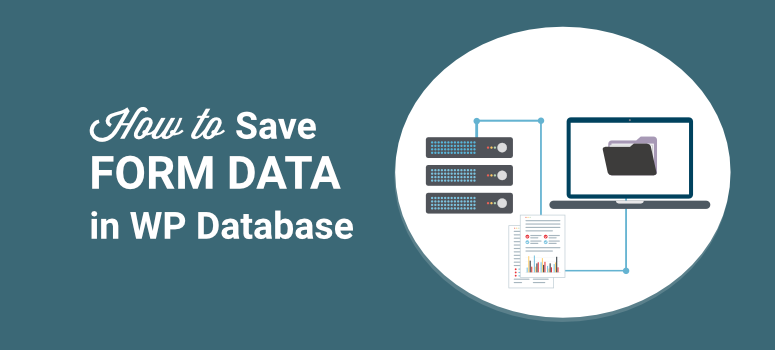
¿Quiere una manera fácil de guardar y administrar entradas de formulario en su sitio de WordPress?
Cuando alguien envía un formulario en su sitio, normalmente recibirá un correo electrónico de notificación en su cuenta de administrador. Pero aunque estos correos electrónicos contienen todos los detalles del formulario, esto no es suficiente.
Querrá almacenar estas entradas de forma organizada.
Le mostraremos la forma más fácil de almacenar datos de formularios en WordPress y luego verlos en un panel fácil de usar. Puede acceder a estos datos directamente dentro de su administrador de WordPress, por lo que no necesitará iniciar sesión en su cuenta de alojamiento o cPanel.
Antes de comenzar, primero comprendamos qué sucede detrás de escena entre sus formularios y la base de datos.
¿Cómo se almacenan las entradas de formulario de WordPress?
Cuando instala WordPress, se crea automáticamente una base de datos para usted. Esta base de datos almacena todo tipo de información sobre su sitio web.
Puede acceder a su base de datos iniciando sesión en su cuenta de alojamiento. Luego acceda a cPanel » phpMyAdmin en la sección Bases de datos.
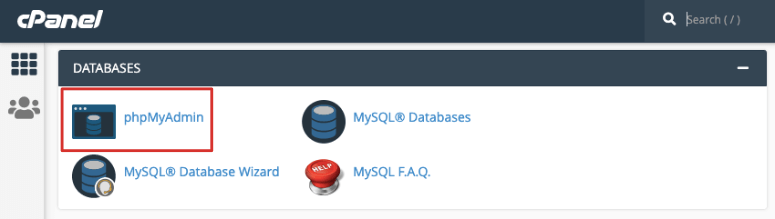
Si está utilizando Bluehost, lo encontrará en Enlaces útiles » Avanzado » phpMyAdmin .
Ahora debería ver un menú a la izquierda con el nombre de su base de datos.
¿No está seguro de cuál es el nombre de su base de datos? No se preocupe, puede encontrar los detalles de su base de datos en el archivo wp-config.php. En cPanel, abra la carpeta Administrador de archivos » Public_html .
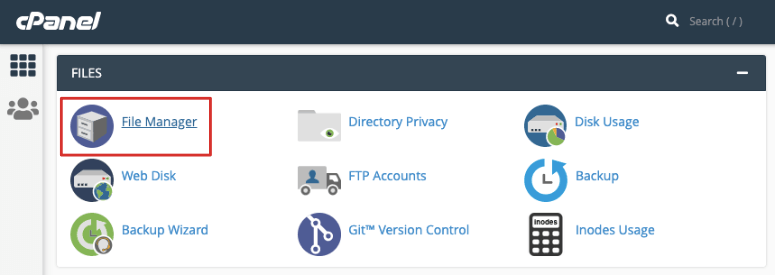
Si su sitio web está almacenado en una carpeta diferente, asegúrese de seleccionar esa y encontrará el archivo wp-config.php aquí.
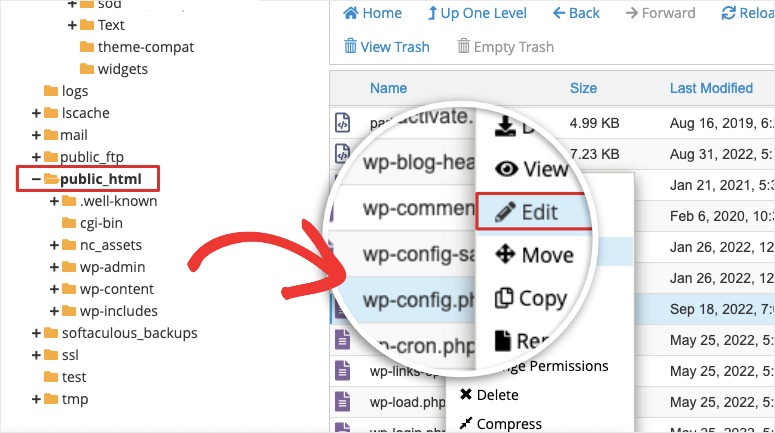
Simplemente haga clic derecho y edite este archivo y encontrará el nombre de su base de datos dentro.
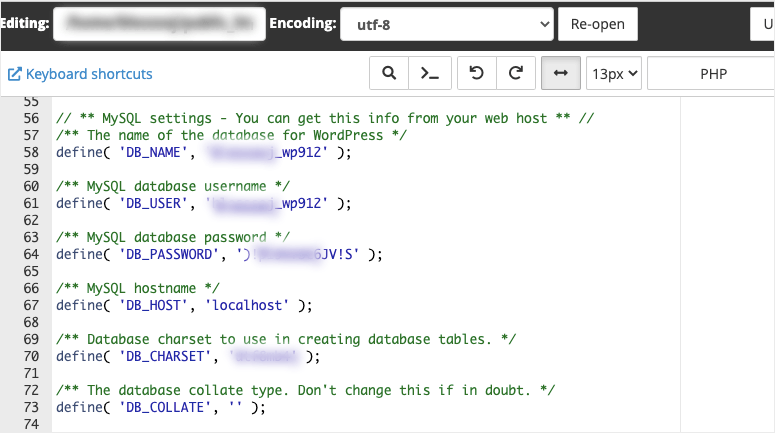
Ahora, de vuelta en phpMyAdmin, puede elegir la base de datos correcta y expandirla para ver una lista de las tablas almacenadas en ella.
Encontrará los datos de su formulario aquí.
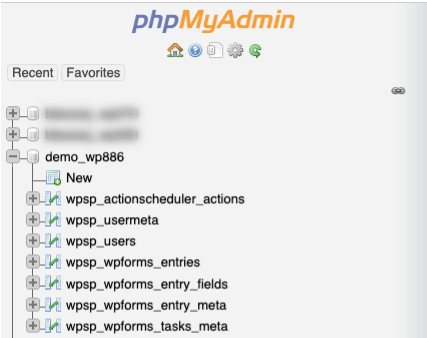
Entonces, por ejemplo, si está utilizando el complemento WPForms, las entradas del formulario se almacenan en estas tablas:
- wp_wpforms_entries: la información son los campos (valores) de sus entradas y se almacena en esta tabla de base de datos.
- wp_wpforms_entry_meta: esta tabla tiene metainformación sobre sus entradas, como ID y fechas asociadas.
- wp_wpforms_entry_fields: esta tabla contiene información de entrada codificada de sus formularios.
- wp_wpforms_tasks_meta: esta tabla almacena información sobre las tareas que se procesan en segundo plano.
Si está utilizando cualquier otro generador de formularios como Formidable Forms, debería encontrarlo de manera similar.
Los datos de formulario en estas tablas pueden ser útiles para los desarrolladores, pero para los usuarios regulares de WordPress, hay una manera mucho más fácil de ver y administrar las entradas de su formulario.
Le mostraremos cómo hacerlo a continuación.
Cómo administrar entradas de formulario en WordPress
Cada vez que un usuario envía un formulario, puede recopilar información crucial, como la información de contacto de un usuario y sus consultas previas a la venta.
Querrá una manera fácil de ver esto dentro de su panel de administración de WordPress en lugar de iniciar sesión en una cuenta diferente cada vez.
La mejor manera de hacerlo es usando WPForms.
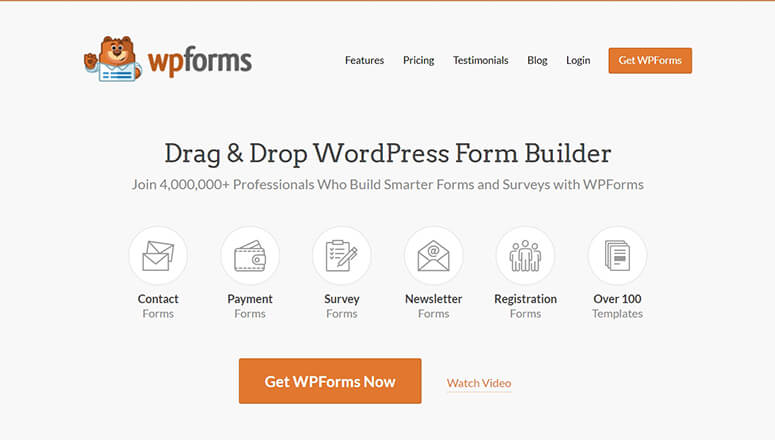
WPForms es el mejor creador de formularios para WordPress. Puede crear todo tipo de formularios, incluidos formularios de contacto, registro, citas e incluso encuestas y sondeos.
La razón por la que amamos WPForms es que tiene muchas funciones. Entonces, por ejemplo, cuando alguien envía un formulario, puede configurar una confirmación automática por correo electrónico para el usuario y notificar a su equipo al mismo tiempo.
También viene con protección contra correo no deseado incorporada y puede agregar captcha, por lo que las entradas de su formulario estarán limpias. No tendrá que preocuparse por clasificar y eliminar toneladas de envíos de spam de los bots.
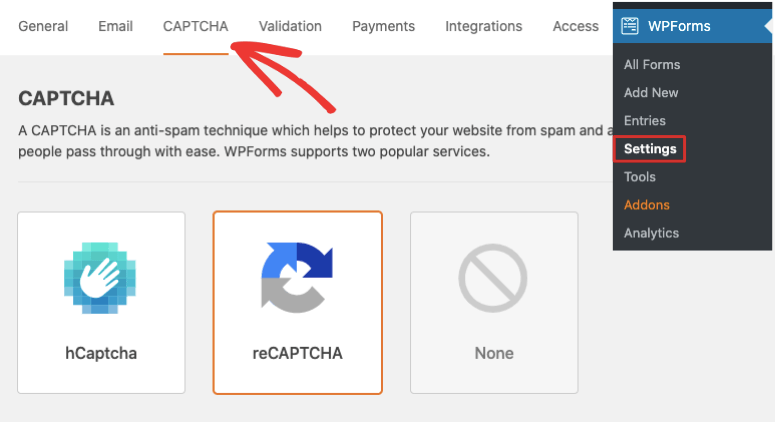
A continuación, también puede sincronizar formularios de WordPress con su cuenta de correo electrónico. De esa manera, todos los clientes potenciales nuevos se pueden agregar automáticamente a sus listas de correo electrónico.

Ahora, cada vez que se envía un formulario, todos estos datos se almacenan en la página de administración de entradas de WPForms. Podrá ver, editar y eliminar entradas con facilidad.
¡Y hay más! Incluso puede ver estadísticas sobre el rendimiento de sus formularios.
Dicho esto, pasemos al tutorial.
Paso 1: crea un formulario de WordPress
WPForms hace que sea increíblemente simple crear formularios. Hay toneladas de plantillas para elegir.
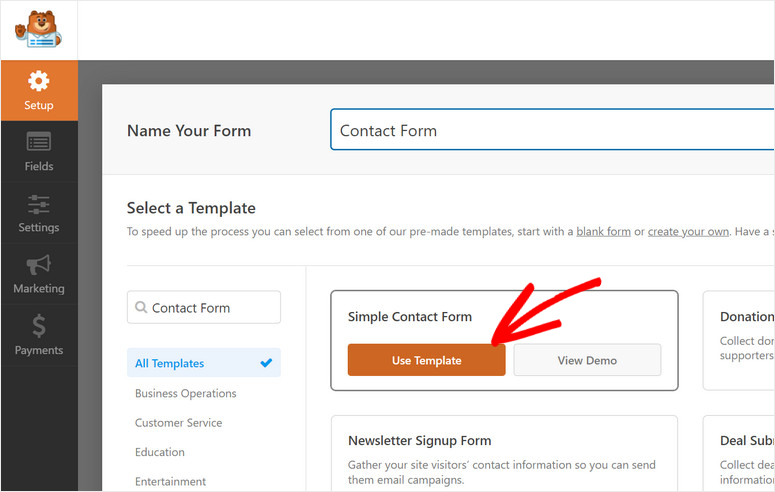
También hay un generador visual de arrastrar y soltar que facilita la personalización del formulario.
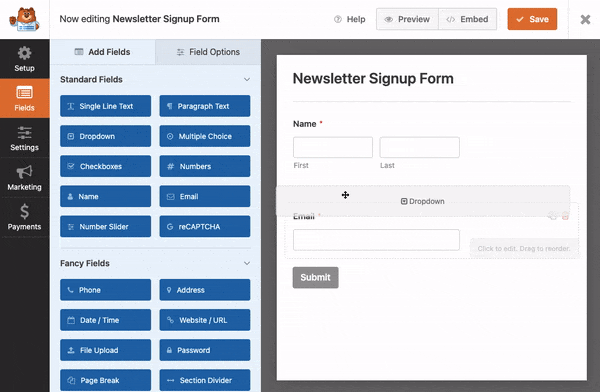
No entraremos en instrucciones detalladas aquí, ya que ya hemos cubierto esto en nuestra guía: Cómo agregar un formulario de contacto a su sitio web de WordPress.
Este tutorial lo guiará a través de cómo instalar WPForms, crear y personalizar su formulario. También le mostrará cómo habilitar la protección contra correo no deseado, configurar notificaciones de formularios automatizados y conectarse a su cuenta de correo electrónico.
Paso 2: Administrar entradas de formulario
Una vez que haya agregado el formulario a su sitio de WordPress, puede esperar a que las personas envíen entradas. Por ahora, sugerimos enviar algunas entradas de prueba.
Cuando envía una entrada de formulario, sucederán 2 cosas:
- Recibirás una notificación por correo electrónico del administrador
- Los datos se almacenarán en la base de datos de WordPress.
Para acceder a esta base de datos, vaya a la sección WPForms » Entradas en su panel de control de WordPress.
Será recibido con un tablero que es fácil de entender, incluso para principiantes.
Primero, verá un gráfico con el rendimiento de su formulario a lo largo del tiempo. Debajo de esto, puede ver una lista de formularios que ha creado.
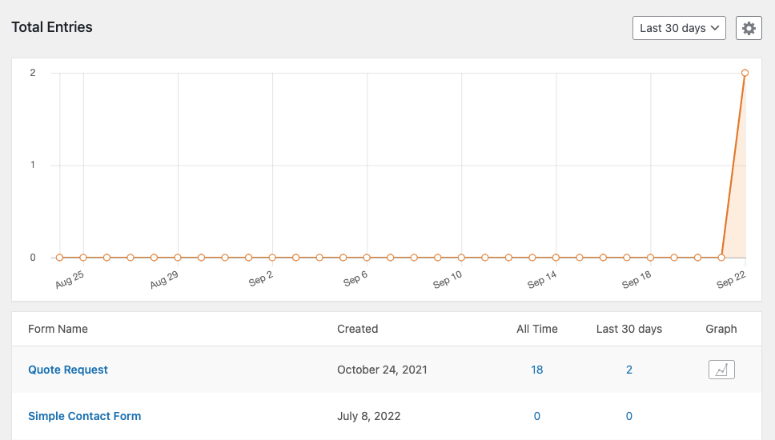
Cuando hace clic en el nombre de un formulario aquí, se abrirá una nueva página con todas las entradas de este formulario.
Puede ver los detalles de cada envío. Entonces, en este formulario, que es 'Solicitud de devolución de llamada', verá las columnas de nombre, teléfono y fecha/hora.
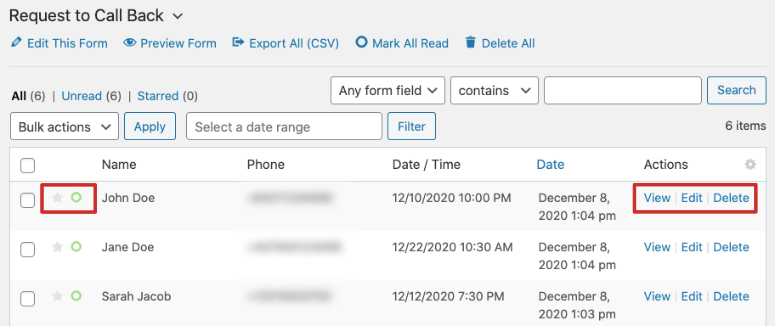
Junto a cada entrada, puede ver acciones para ver, editar y eliminar.
Ahora, WPForms incluso le permite administrar cada envío de formulario. Haga clic en cualquiera de las entradas aquí y se abrirá una nueva página.
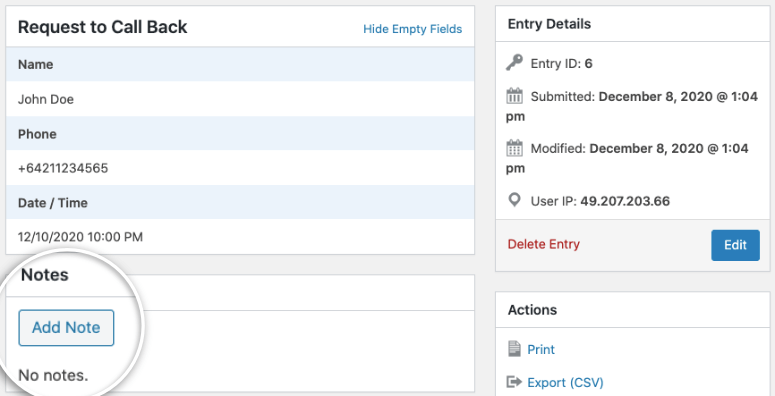
Verá todos los detalles del formulario junto con una sección para agregar notas. En la barra lateral derecha, puede imprimir, exportar, reenviar notificaciones, marcar como no leído y resaltar la entrada.
Como puede ver, WPForms tiene un sistema completo de administración de entrada de formularios. Nunca tendrá que abandonar su sitio web de WordPress para administrar las entradas del formulario.
Paso 3: deshabilite los datos del formulario que se almacenan en la base de datos
Para evitar que los datos del formulario se almacenen en su base de datos de WordPress, debe habilitar una configuración dentro de WPForms.
Edite el formulario que desee y vaya a la pestaña Configuración » General dentro del generador y desplácese hasta la parte inferior.
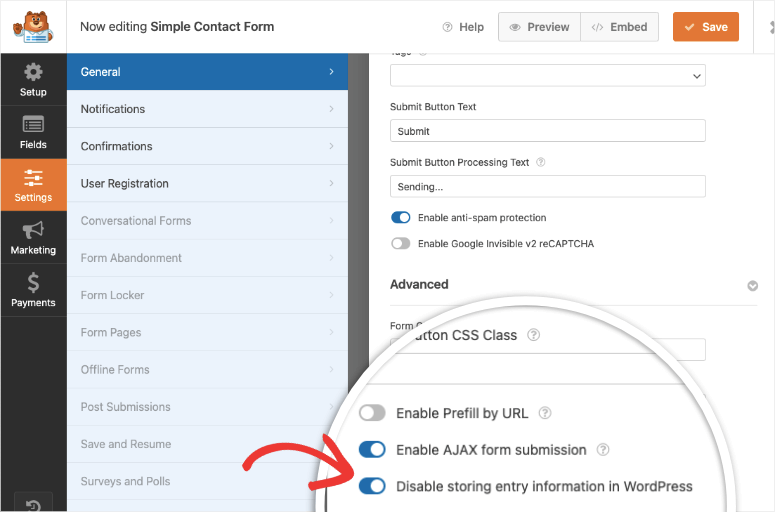
Debe asegurarse de marcar la opción que dice: Deshabilitar el almacenamiento de información de entrada en WordPress. Guarda tu formulario y listo.
Recomendamos hacer una entrada de prueba para asegurarse de que las notificaciones por correo electrónico de su formulario aún funcionan. Dado que su base de datos no almacenará los detalles del formulario, querrá conservar una copia de ese correo electrónico.
Eso nos lleva al final de nuestro tutorial. Ahora sabe dónde encontrar las entradas de su formulario dentro de su base de datos, así como verlas dentro de su tablero de WordPress.
A continuación, querrá leer estos tutoriales sobre qué más puede hacer con sus formularios de WordPress:
- Cómo agregar la opción 'Guardar y continuar más tarde' a los formularios de WordPress
- Cómo realizar un seguimiento del viaje del usuario antes de que un usuario envíe un formulario
- Cómo configurar el seguimiento de formularios de WordPress en Google Analytics
Estas publicaciones mejorarán las funciones de su formulario de WordPress y le brindarán más datos para comprender mejor a su audiencia.
